[解決済み]デッドフォンからサムスンのデータを回復する方法
それは不可能に思えるかもしれませんが、死んだサムスンの携帯電話からデータを取得するのに役立ついくつかの方法があります。 このガイドでは、デバイスからすべての重要なファイルを取り戻し、潜在的なデータ損失を回避できるように、いくつかの回復方法について説明します。 それで、それ以上の苦労なしに、始めましょう。
- パート1:プロの回復ツールを使用して死んだサムスンの電話からデータを回復する
- パート2:FindMyMobileを使用して死んだSamsung電話からデータを回復する
- パート3:Samsungデバイスへの予期しない損傷を回避するためのヒント
パート1:プロの回復ツールを使用して死んだサムスンの電話からデータを回復する
死んだSamsung電話からすべてのデータを回復する最も効果的な方法のXNUMXつは、次のような専門的なデータ回復ツールを使用することです。 DrFoneTool –データ回復(Android)。 これは、Androidデバイスからファイルを取得するように特別に調整された機能豊富なリカバリソフトウェアです。 このツールは複数のファイル形式をサポートしています。つまり、このツールを使用して、画像、ビデオ、ドキュメント、さらには通話記録など、さまざまな種類のファイルを復元できます。
DrFoneTool –応答しないAndroidデバイスからデータを取得する場合、データ回復の回復率が最も高くなります。 スマートフォンの内部/外部ストレージで包括的なスキャンを実行するため、手間をかけずにすべてのファイルを取り戻すことができます。 DrFoneToolを選択する主な利点は、ファイルを回復する前に各ファイルのプレビューを確認できることです。 これは、すべてのファイルを参照し、非常に重要なファイルを選択するのに役立ちます。
DrFoneToolのいくつかの重要な機能–データリカバリ(Android)は、DrFoneToolを最適なツールにします。 死んだ電話からのサムスンのデータ回復.

DrFoneTool –Androidデータリカバリ
世界初の Android スマートフォンとタブレットの復元ソフトウェア。
- すべてのSamsungモデルをサポート
- さまざまな状況でデータを回復するための3つの異なる回復モード
- 破損したSDカードと内部ストレージからデータを回復する
- 通話履歴、連絡先、写真、ビデオなど、さまざまな種類のファイルを取得します。
だから、ここにあなたの死んだサムスンの電話からデータを回復するための詳細なステップバイステップのプロセスがあります。
ステップ1 – DrFoneTool – Data Recovery(Android)をPCにインストールして起動します。 次に、壊れたデバイスをUSB経由でコンピューターに接続し、「データ回復」を選択します。

ステップ2 –次の画面で、[Androidデータの復元]をクリックして開始します。

ステップ3 –ここで、取得するファイルを選択するように求められます。 ただし、最初に、左側のメニューバーから[壊れた電話から回復]を選択し、[次へ]をクリックしてください。

ステップ4 –状況に応じて障害の種類を選択し、もう一度「次へ」ボタンをタップします。

ステップ5 –次のウィンドウで、ドロップダウンメニューを使用してデバイスとそのモデルを選択します。 正確なモデル名を入力し、「次へ」をクリックしてください。

ステップ6 –この時点で、スマートフォンでダウンロードモードに入る必要があります。 これを行うには、画面の指示に従って「次へ」をクリックするだけです。

ステップ7 –デバイスが「ダウンロードモード」になると、DrFoneToolはストレージのスキャンを開始してすべてのファイルをフェッチします。
ステップ8 –スキャンプロセスが完了すると、ツールはすべてのファイルのリストを表示し、それらを専用のカテゴリに分類します。 これらのカテゴリを参照して、取得するファイルを選択します。 次に、「コンピューターに復元」をクリックして、PCに保存します。

これは1日あたり 方法 死んだサムスンの携帯電話からデータを回復する DrFoneTool –データリカバリ(Android)を使用します。
パート2:FindMyMobileを使用して死んだSamsung電話からデータを回復する
死んだSamsung電話からデータを取得する別の方法は、公式の「FindMyMobile」アプリケーションを使用することです。 これは、すべての最新のSamsungデバイスにプリインストールされている専用のSamsungユーティリティです。 このツールは主にSamsungデバイスの盗難/紛失を追跡するように設計されていますが、デバイスからSamsungのクラウドストレージにデータをバックアップするためにも使用できます。
ただし、この方法は、スマートフォンがネットワーク接続に接続されている場合にのみ機能します。 理想的には、スマートフォンのタッチが機能していないが、デバイス自体がオンになっている場合は、FindMyMobileを使用する必要があります。 さらに、この方法は、デバイスが応答しなくなる前に「モバイルを探す」を有効にしていた場合にのみ使用できます。
したがって、上記の基準を満たしている場合は、次のプロセスを実行します。 死んだサムスンS6からデータを回復する またはFindMyMobileを使用する他のモデル。
ステップ1 – Find My Mobileの公式Webサイトにアクセスし、Samsungアカウントのクレデンシャルでサインインします。
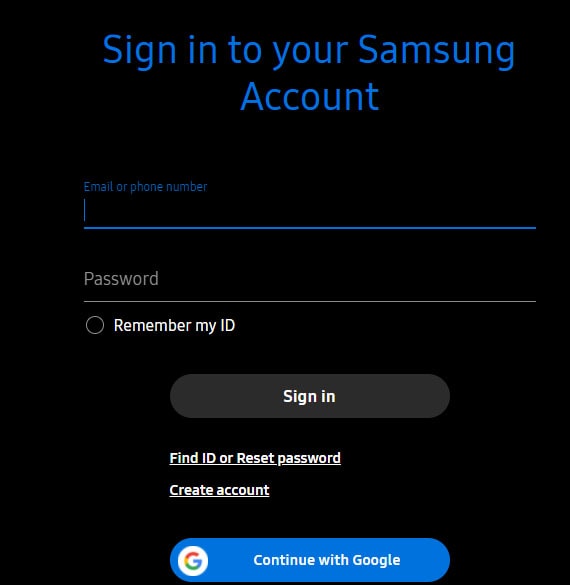
ステップ2 –ログインしたら、画面右側から「バックアップ」をタップします。
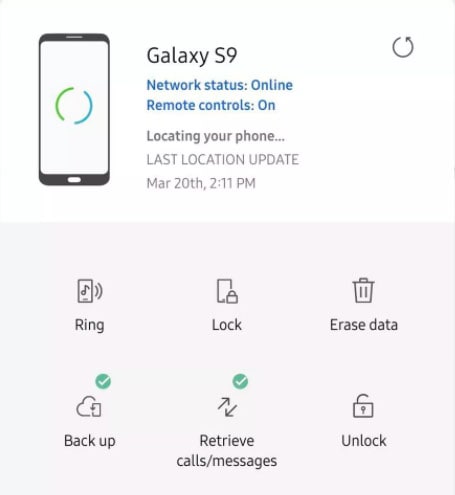
ステップ3 –次に、取得するファイルを選択し、[バックアップ]をクリックしてクラウド上にバックアップを作成します。
このプロセスは、ネットワーク速度とデータの全体的なサイズによっては時間がかかる場合があります。 プロセスが完了したら、Samsungのクラウドにログインしてバックアップからファイルをダウンロードするだけです。
パート3:Samsungデバイスへの予期しない損傷を回避するためのヒント
さまざまな方法を使用して死んだSamsung電話からデータを回復する方法がわかったので、スマートフォンへの予期しない損傷を回避するためのいくつかの安全対策を見てみましょう。 次のヒントは、何らかの要因によってデバイスが応答しなくなることがないようにするためのものです。
- 必ずデバイスを最新のファームウェアパッケージに更新してください。 古いOSには通常、デバイスでさまざまな技術的エラーが発生する可能性のある多くのバグがあります。
- スマートフォンを充電器に接続したままにしておくことは避けてください
- 信頼できないソースからアプリケーションをインストールしないでください
- スマートフォンにプレミアムウイルス対策ソフトウェアをインストールして、潜在的なマルウェアからスマートフォンを保護します
- データを定期的にクラウドにバックアップすることを習慣にしてください

